あなたが私のようなゲーマーであれば、低い ping の重要性を知っているかもしれません。ゲームにラグが生じ始めると、すぐに PING ステータスを確認し始めます。したがって、オンライン ゲーム、特にストリーマーの場合、ping が低いことは非常に重要です。
知らない人のために説明すると、PING は、コンピューターから信号が送信され、コンピューターに返される速度を測定します。これは、ゲームがゲームプレイを認識するまでにかかる時間を示す遅延測定です。
プロゲーマーは多くの場合、高い ping を何としてでも回避するために、ハードウェアをアップグレードしたり、より高速なインターネットに接続したりするなど、適切な措置を講じます。ハードウェアをアップグレードしてより高速なインターネットに接続すると、高い ping を回避できるのは事実ですが、場合によっては、ソフトウェア ベースの小さな変更を加えて、PING をさらに低くできる場合もあります。
私の Ping が非常に高いのはなぜですか?
オンライン ゲームの問題で ping が高くなる原因は 1 つではなく、いくつかあります。以下では、PING の問題の原因となる最も一般的な理由のいくつかについて説明しました。
- WiFi ルーターが壁で邪魔されています。
- インターネットの速度が遅いです。
- WiFi に接続されているデバイスが多すぎます。
- バックグラウンドで実行されているアプリがたくさんあります。
- ファイアウォールの構成が正しくありません。
- VPN/プロキシ接続を使用しています。
- ゲームサーバーがダウンしています。
PC 上のオンライン ゲームでの高い Ping の問題を解決する方法
したがって、オンライン ゲームのプレイ中に高い PING の問題に直面している場合は、正しい記事を読んでいることになります。以下に、Windows の問題における高 ping の問題を解決するための最良の方法をいくつかリストしました。チェックしてみましょう。
1. ネットワークを再起動します
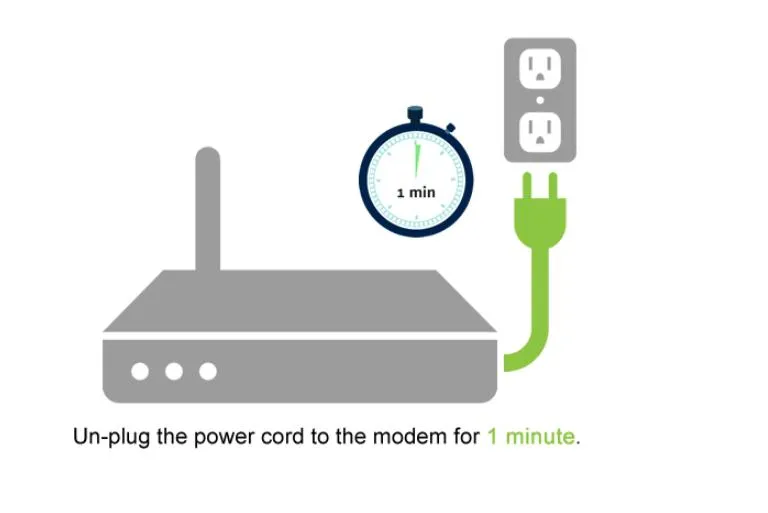
ネットワークを頻繁に再起動しないと、ping が高くなる問題が発生する可能性があります。したがって、最初のステップでは、ネットワークを再起動して、ping 値が高い問題を解決する必要があります。
ネットワークを再起動するには、それぞれのモデムまたはルーターを電源から外します。ルーターの電源コードを抜いて約 1 分間放置し、電源に再接続します。
2. イーサネットコードを接続します

インターネット用に WiFi に接続している場合は、イーサネット接続に切り替えることをお勧めします。これは、WiFi 接続が期待どおりに機能しない場合があり、さまざまなインターネット エラーや ping の高さの問題が発生するためです。
これは、ルーターが適切な場所に設置されていないか、コンピューターから遠く離れている場合に発生します。したがって、ビデオ ゲームをプレイするときは、インターネットにイーサネット コードを使用することをお勧めします。
3. ネットワークドライバーを更新する
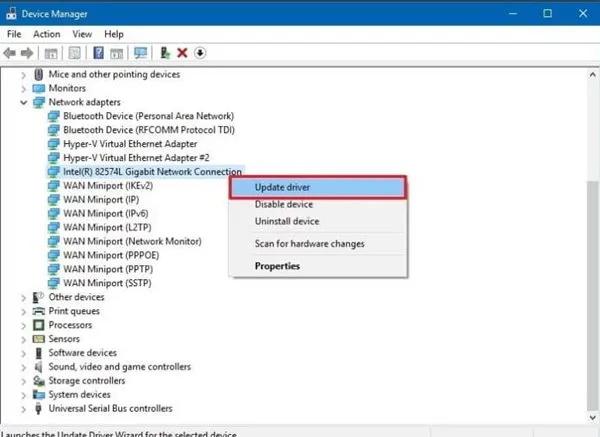
この方法では、ネットワーク ドライバーを更新して、ping 値が高い問題を解決する必要があります。場合によっては、ネットワーク ドライバーが古くなったり破損したりすると、遅延が増加することがあります。
また、古いネットワーク ドライバーは、ネットワーク接続に最適な構成を取得できません。したがって、Windows PC ではドライバーを更新することが常に最善です。ネットワーク ドライバーを更新するには、 「Windows PC でドライバーを簡単に更新する方法」を参照してください。このガイドでは、Windows 10 でドライバーを更新するための最良の方法をいくつかリストしました。
4.DNSキャッシュをフラッシュする
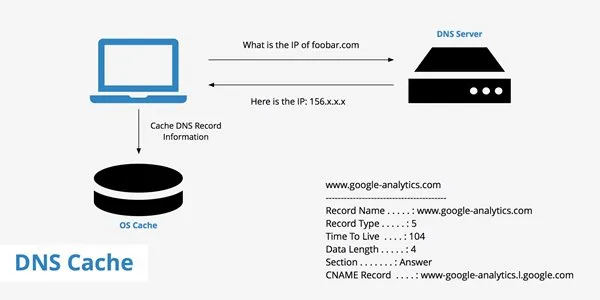
DNS キャッシュはオンライン ゲームに直接リンクしていませんが、安定した DNS がオンライン ゲーム エクスペリエンスの向上につながる場合があります。 Google DNS のようなパブリック DNS サーバーは、インターネット速度を向上させ、多くの接続の問題を解決します。
したがって、この方法では、 Windows 10 の DNS キャッシュをフラッシュする必要があります。 Windows 10 で DNS キャッシュをクリア/フラッシュする方法を説明した詳細なガイドを共有しました。パブリック DNS サーバーを使用してインターネット速度を向上させることもできます。
5. IP アドレスをリセットする
すべての方法で PING が高くなる問題を解決できない場合は、IP アドレスをリセットするのが最善です。この方法では、DNS キャッシュがフラッシュされ、IP アドレスがリセットされます。そのためには、以下の簡単な手順のいくつかを実装する必要があります。
1. Windows 検索を開き、「 CMD 」と入力します。 CMD を右クリックし、「管理者として実行」を選択します。
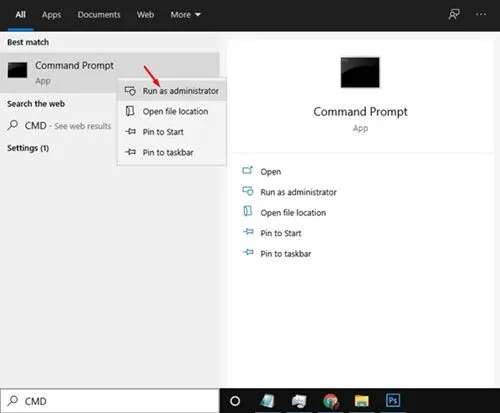
2. コマンドプロンプトで、次のコマンドを順番に入力する必要があります。
ipconfig /flushdns ipconfig /registerdns ipconfig /release ipconfig /renew Netsh winsock reset
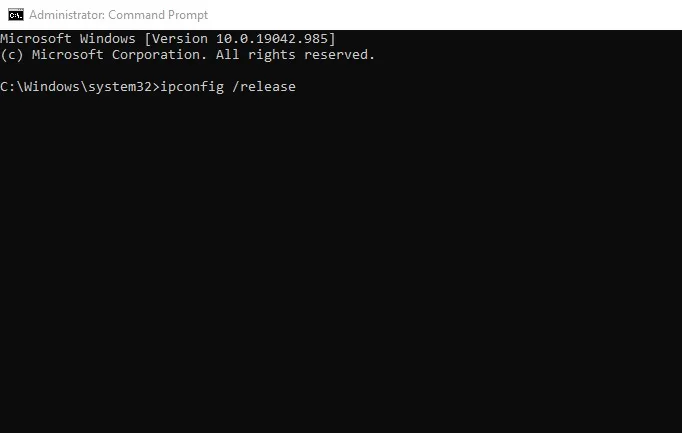
3. 完了したら、CMD に「exit」と入力し、Enter ボタンを押します。
それでおしまい!これで完了です。これは、Windows 10 の ping 値が高い問題を解決する方法です。
6. 近くのゲームサーバーを選択します
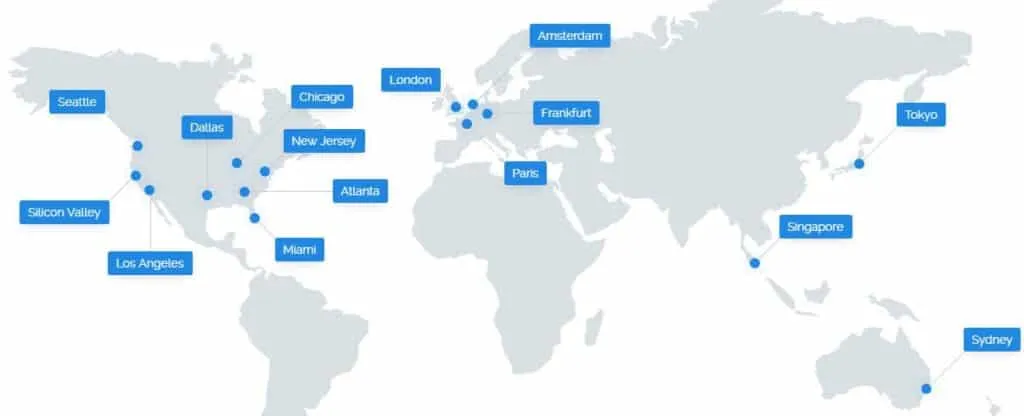
すべての方法を実行しても、依然として ping が高い問題が発生する場合は、ゲームの設定を変更する必要があります。ゲームサーバーがデバイスに物理的にどれだけ近いかを考慮する必要があります。
離れていればいるほど、ゲームサーバーと PC の通信に時間がかかるため、ping は高くなります。したがって、ゲームを開始する前に、デバイスの近くのサーバーに接続してみてください。たとえば、インドに住んでいて PUBG をプレイしている場合は、アジアサーバーを選択できます。
7. VPN ソリューションを使用する

上記で共有したすべてが機能しない場合は、VPN サービスを使用する必要があります。現時点では、Windows で利用できる VPN ソフトウェアが数百あります。それらのいずれかを使用して、場所を変更できます。さらに、プレミアム VPN アプリを使用すると、インターネット速度が向上します。
VPN を使用する場合は、ゲーム サーバーに近い VPN サーバーを選択してください。これにより、ping が低くなり、ゲーム体験が向上します。多くのゲーマーは、お気に入りのゲームをプレイするために VPN アプリに依存しています。
8. その他に試してみるべきいくつかの基本的なこと
オンライン ゲームにおける高 ping の問題を解決するための重要な点について説明しましたが、考慮すべき基本的な点がいくつかあります。
- インターネット帯域幅がバックグラウンド プロセスによって消費されないように注意してください。
- ゲームサーバーが起動しているかどうかを確認してください。
- ファイアウォールが接続をブロックしていないことを確認してください。
- 接続されているデバイスを WiFi ネットワークから削除します。
- ゲーム内の設定をリセットします。
したがって、これらは、Windows でゲームをプレイする際の高い ping の問題を解決する最良の方法の一部です。この記事がお役に立てば幸いです!お友達にもシェアしてください。ご不明な点がございましたら、下のコメント欄にご記入ください。
コメントを残す